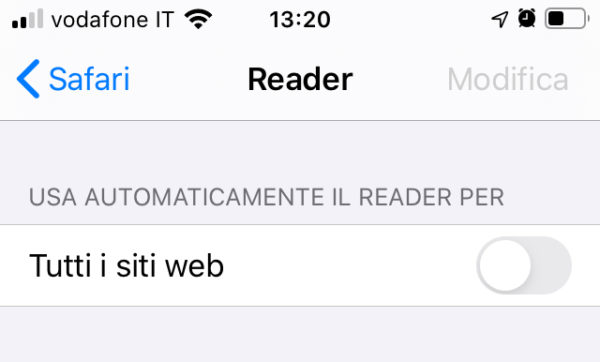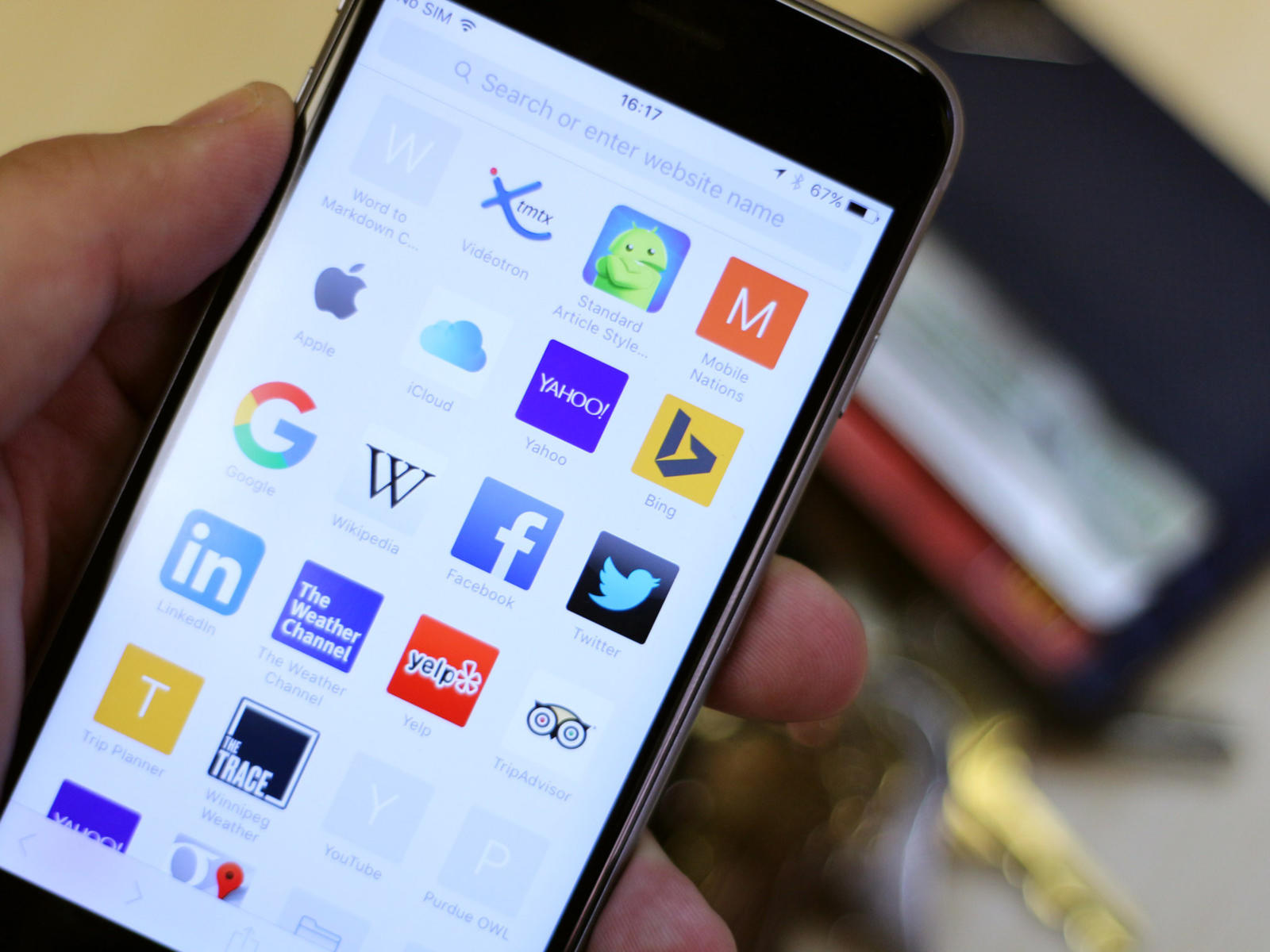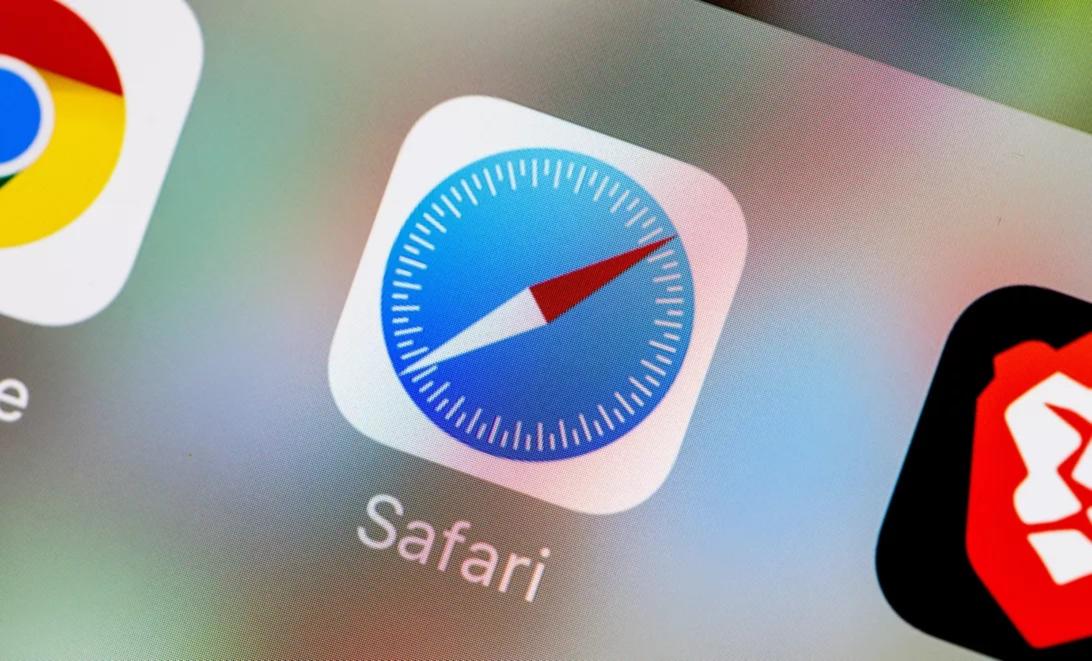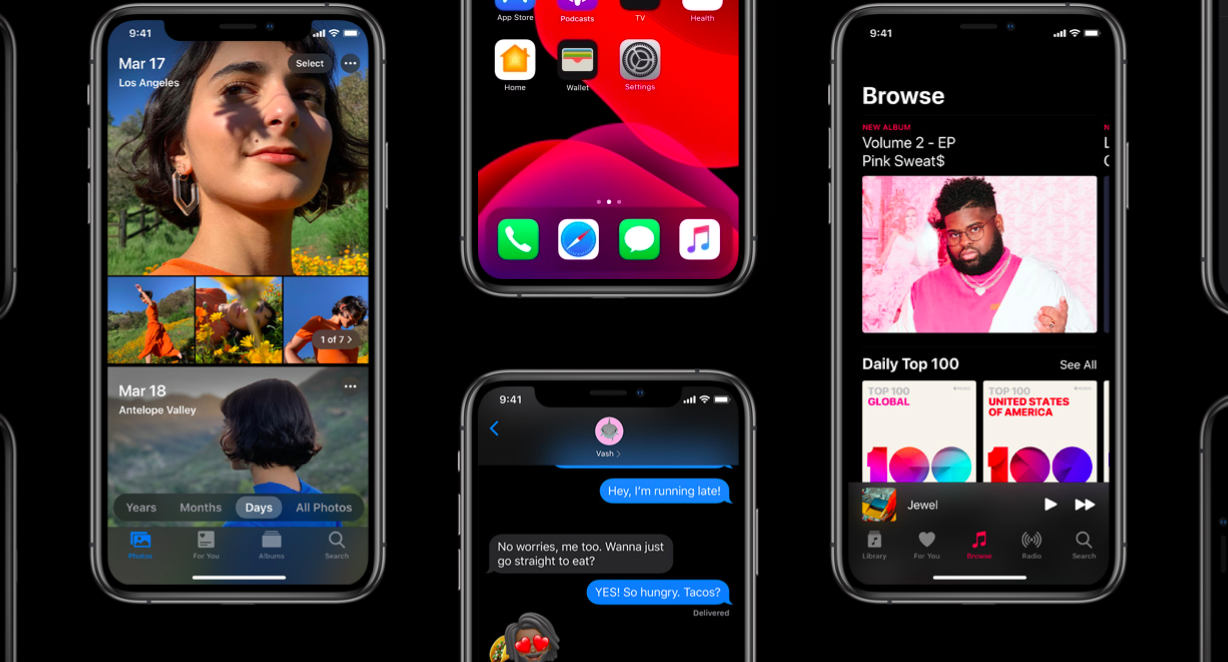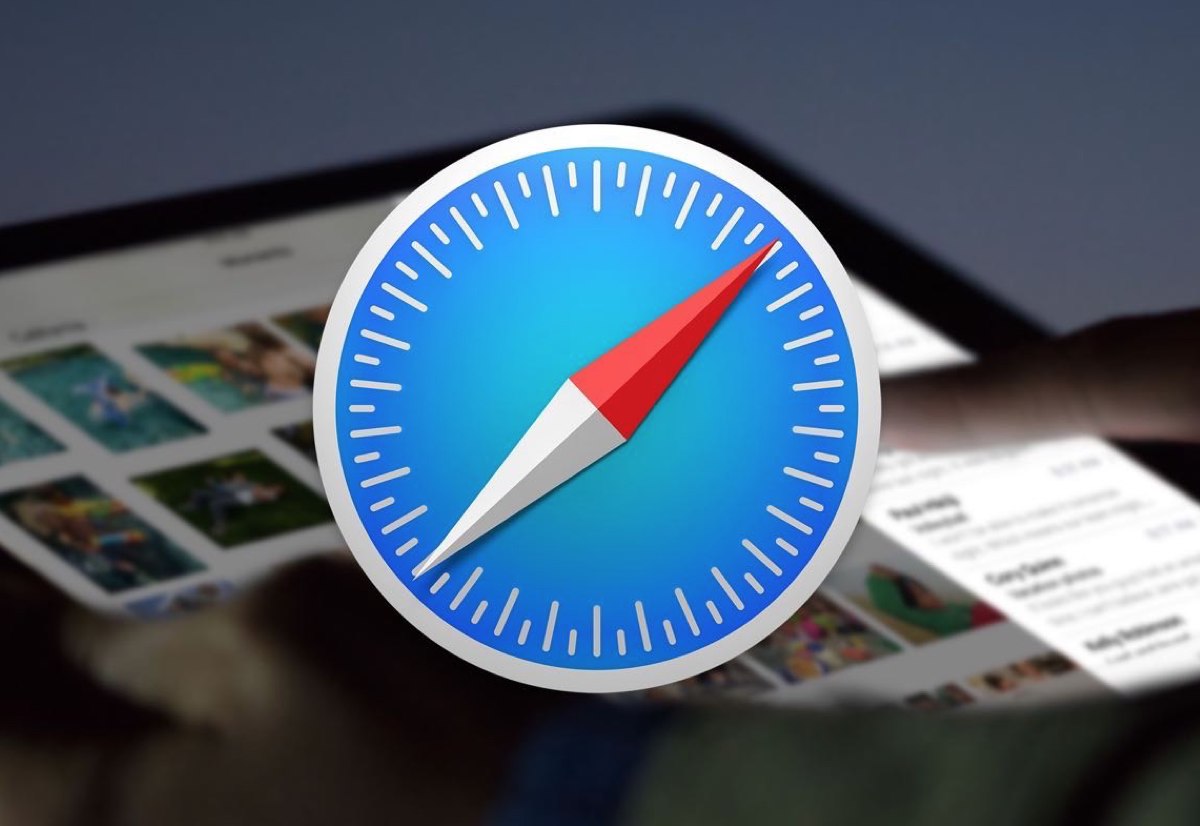Safari è da sempre il browser web più utilizzato sui dispositivi iOS, nonostante la presenza di moltissime valide e gratuite alternative presenti su App Store. Ciò è forse dovuto al fatto che viene aggiunto di serie dall’azienda di Cupertino o, probabilmente, alle centinaia di funzionalità utili ma talvolta nascoste. Una di queste è la modalità lettura, meglio conosciuta come “Reader”.
Questa può essere attivata manualmente ogni volta che si visita una pagina web con un testo e permette la rimozione di fastidiose pubblicità, in modo da facilitare la lettura all’utente. Con iOS 13 e iPadOS però è finalmente possibile attivare automaticamente la suddetta modalità per tutti gli indirizzi che la supportano. Vediamo subito in che modo farlo.
Attivare automaticamente il reader di Safari su iOS
Proprio come anticipato, per selezionare in automatico la modalità lettura, sarà necessario possedere l’ultima versione del sistema operativo per iPhone, iPad e iPod Touch (da iOS 13 in poi). Per questo motivo, prima di iniziare, vi invitiamo a verificare che questa sia correttamente installata sul vostro dispositivo o eventualmente a installarla. Una volta completata questa procedura, basterà seguire i passaggi in basso.
- Aprire l’applicazione “Impostazioni” su iPhone, iPad o iPod Touch con iOS 13 o successive versioni
- Continuare con “Safari”
- Scendere in basso e cliccare sul tab “Reader”
- Attivare il toggle alla destra di “Tutti i siti web”
Vi ricordiamo che per “Tutti” si intende solo quelli compatibili con la modalità lettura. Nel caso in cui non riusciate a vederla in alcune pagine e il toggle risulterà comunque attivo, vorrà dire che la pagina non supporta il reader. Per tornare indietro e quindi disattivare l’opzione, non servirà altro che ripetere la stessa procedura in alto.
Dubbi o problemi? Ti aiutiamo noi
Se vuoi rimanere sempre aggiornato, iscriviti al nostro canale Telegram e seguici su Instagram. Se vuoi ricevere supporto per qualsiasi dubbio o problema, iscriviti alla nostra community Facebook.